我们使用笔记本电脑的时候,需要经常留意下电脑的电量情况。但如果笔记本右下角的电量图标突然久不见了,这时想看电脑的剩余电量防止没电关机都没办法了。
遇到这种笔记本电量图标不见的情况,我们该怎么修复呢?
今天我们就来给大家分享下快速修复笔记本电量图标不见的方法吧。

首先,点击笔记本电脑左下角的开始菜单,然后选择并打开电脑的控制面板。
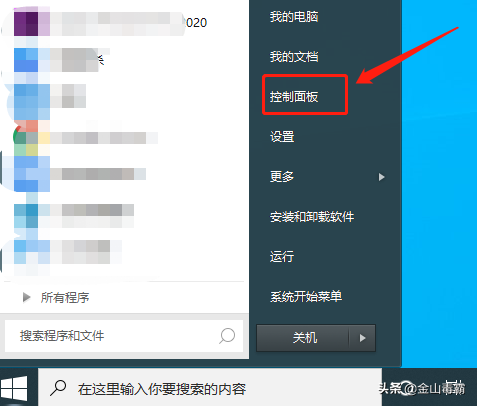
在弹出的面板页中,将查看方式设置为“小图标”,然后找到“任务栏和导航”选项并点击进入。
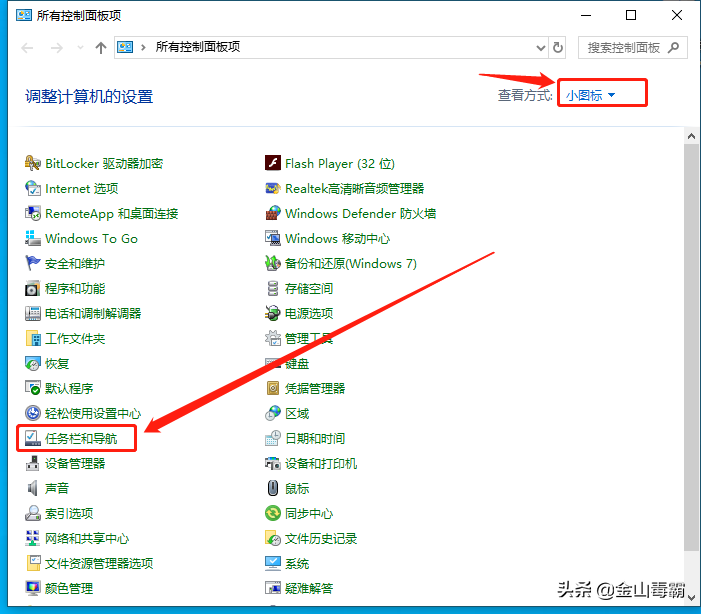
在设置页的右侧下拉找到“选择哪些图标显示在任务栏上”选项,点击进入下一设置页面。
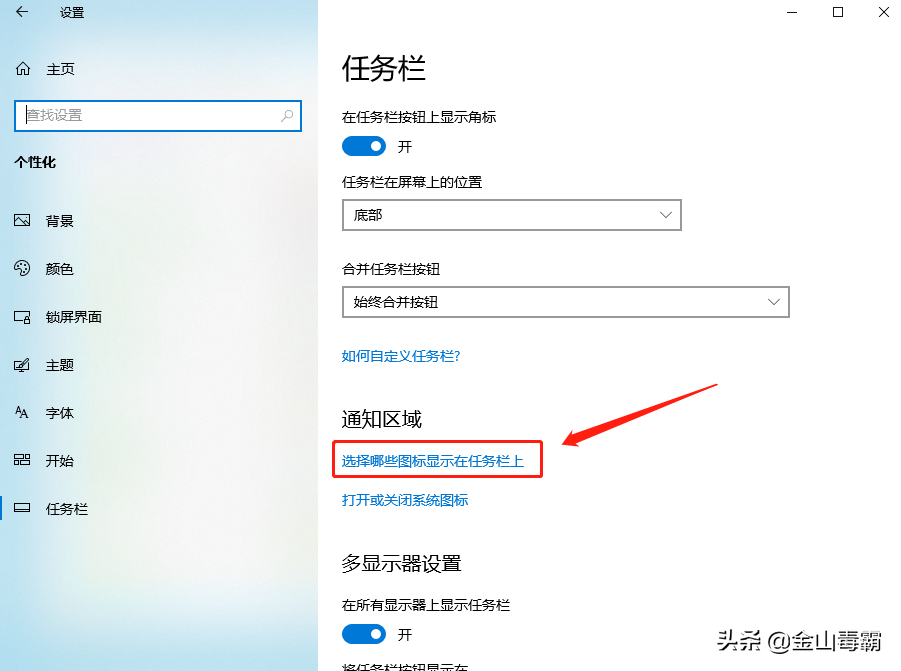
最后在图标设置页中将“电源”图标选项打开即可。设置完成后回到笔记本桌面,就可以看到右下角出现电量图标了。
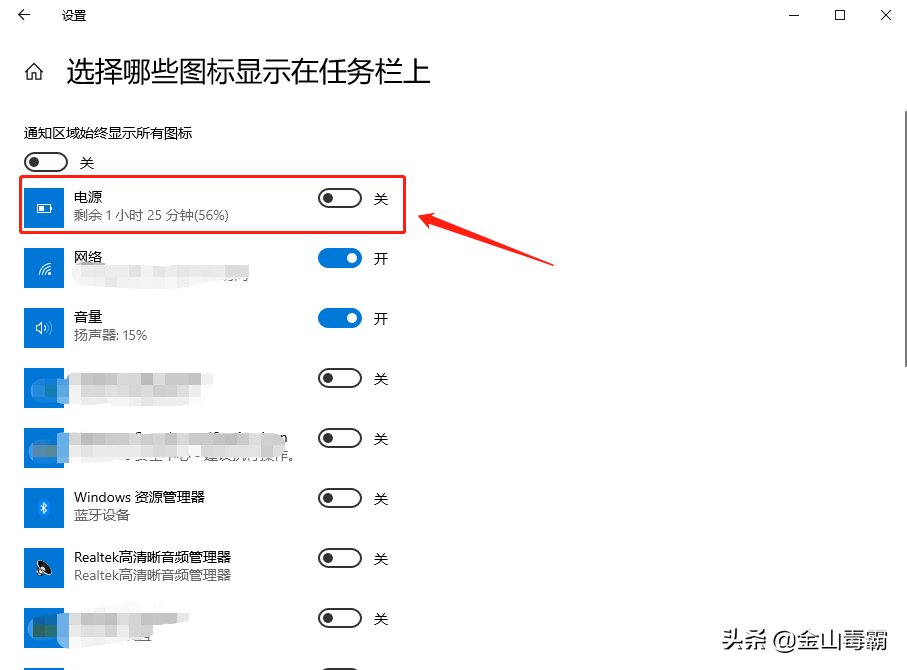
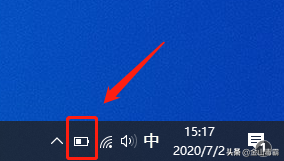
若笔记本电脑上的电量图标是自己突然消失不见的,不清楚消失的原因是什么,那建议使用金山毒霸对电脑进行全面病毒查杀,然后再进行以上恢复图标的设置。
电脑进行全面杀毒首先笔记本上需要装有金山毒霸软件,若还未安装可前往官网下载并安装。
然后打开毒霸进入首页,点击下方的闪电查杀,等待扫描出问题后进行清理即可。
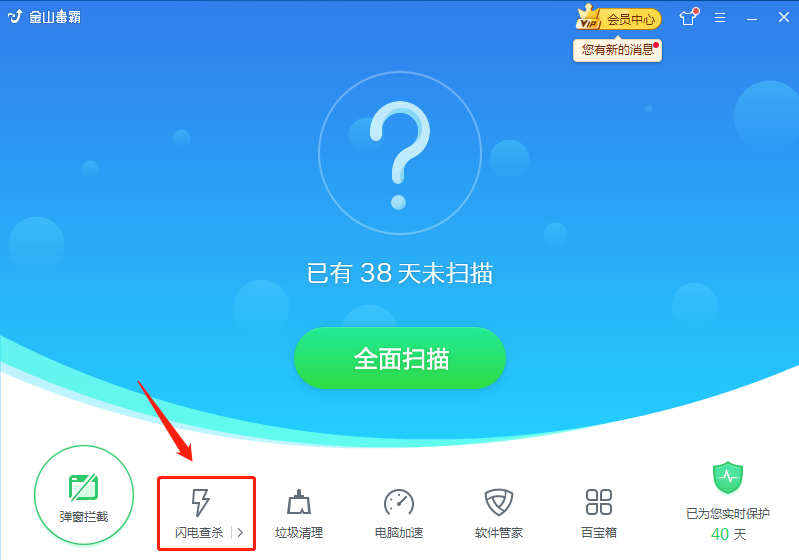
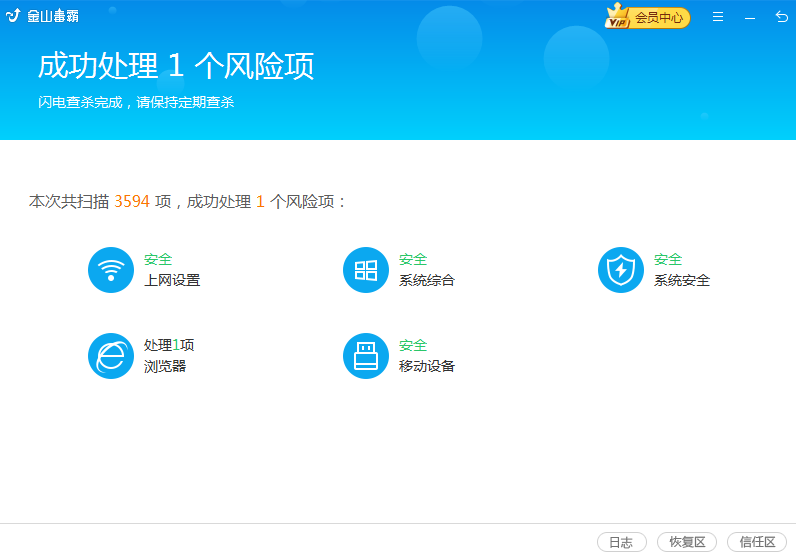

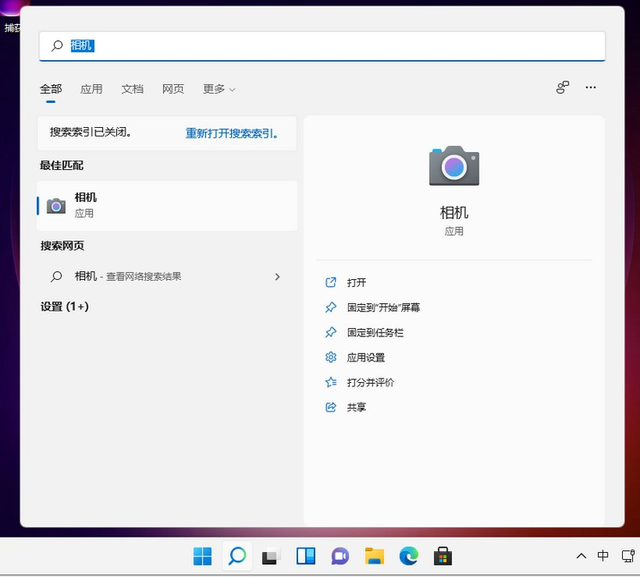


![RedHat服务器上[Errno 5] OSError: [Errno 2]的解决方法](https://img.pc-daily.com/uploads/allimg/4752/11135115c-0-lp.png)

